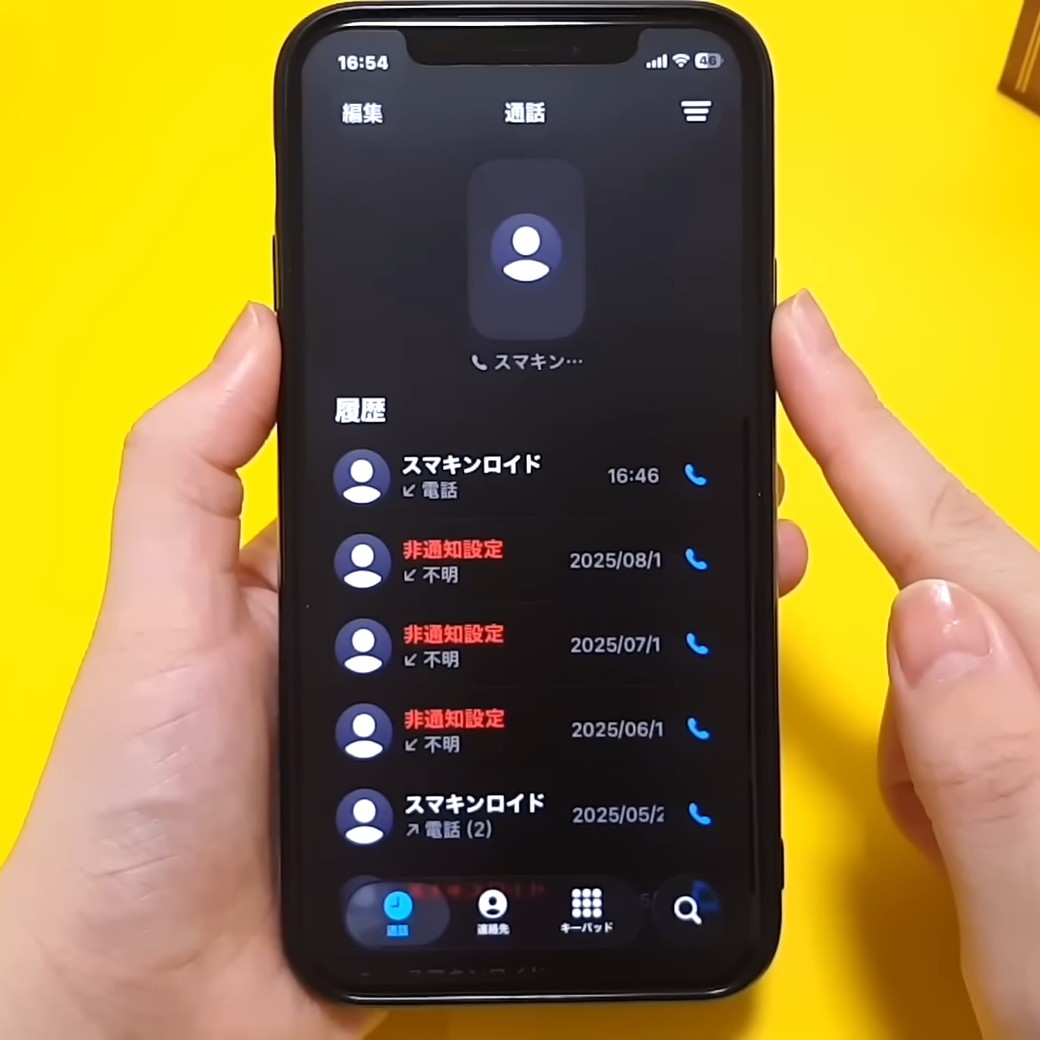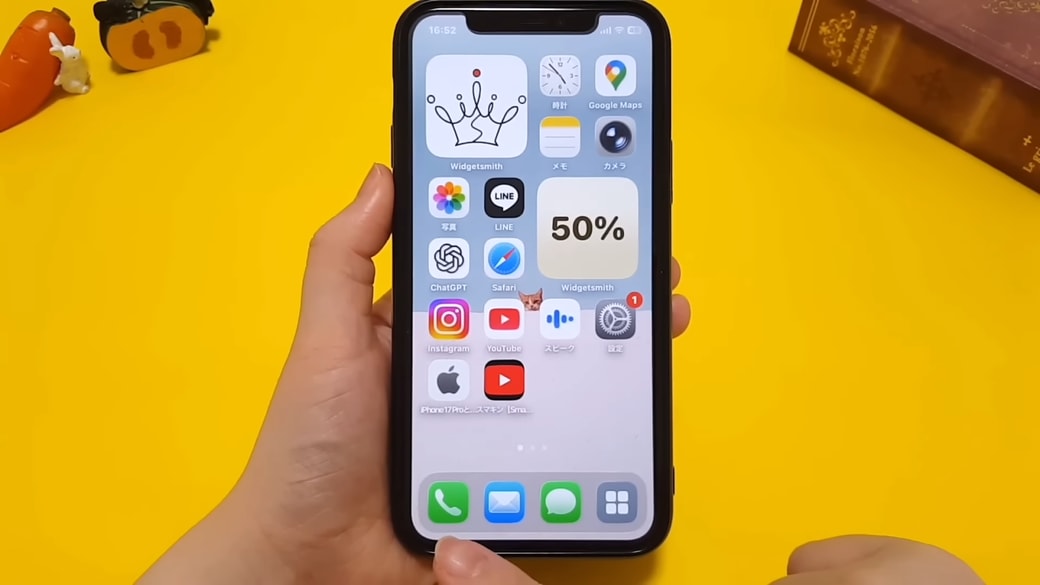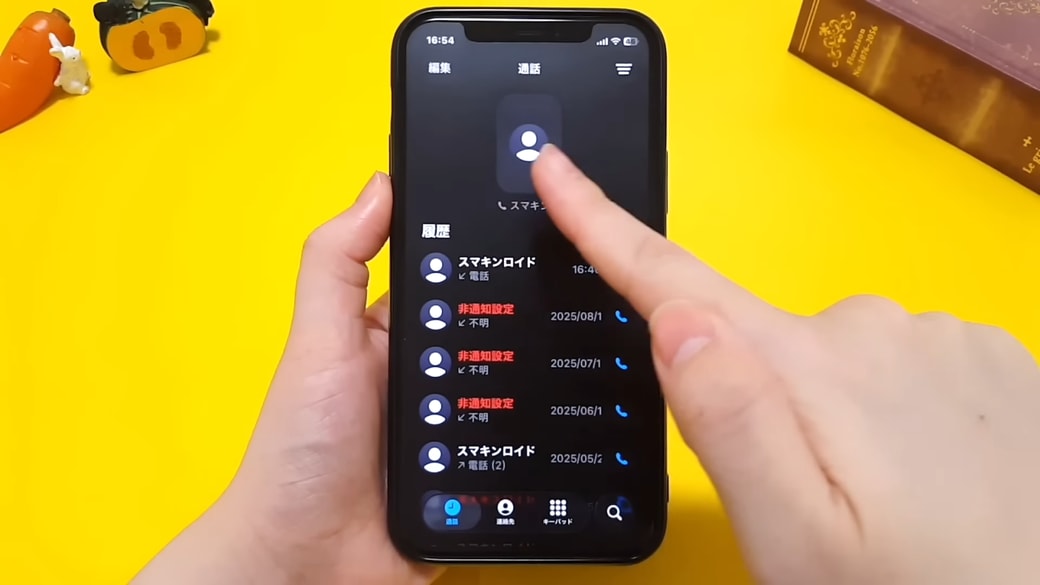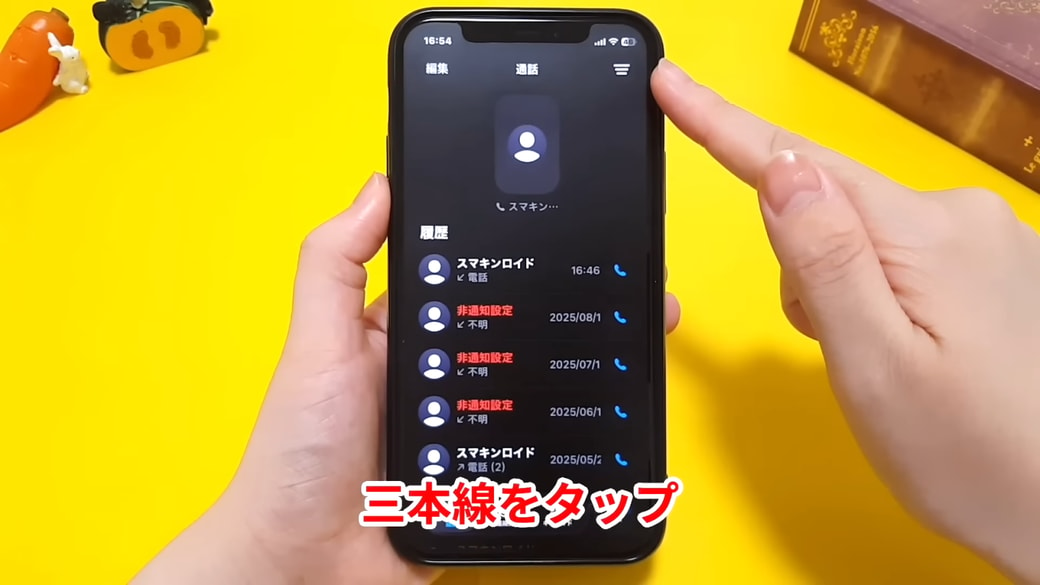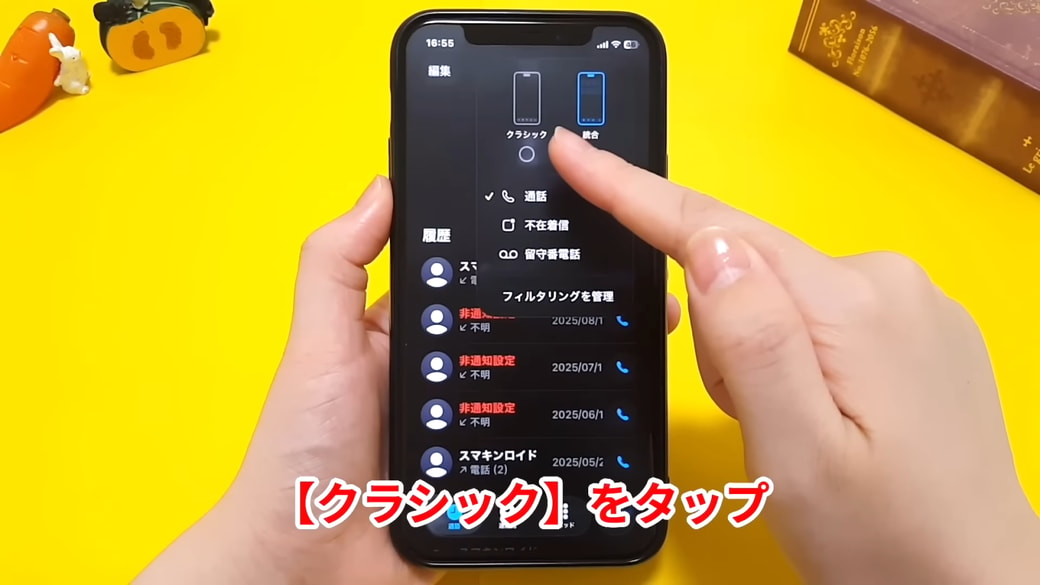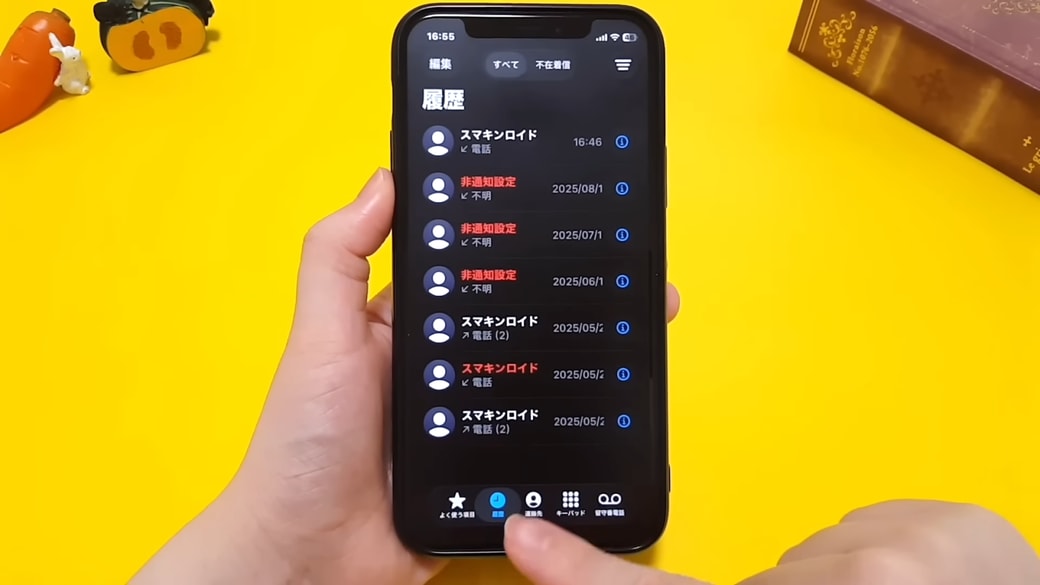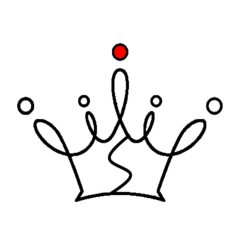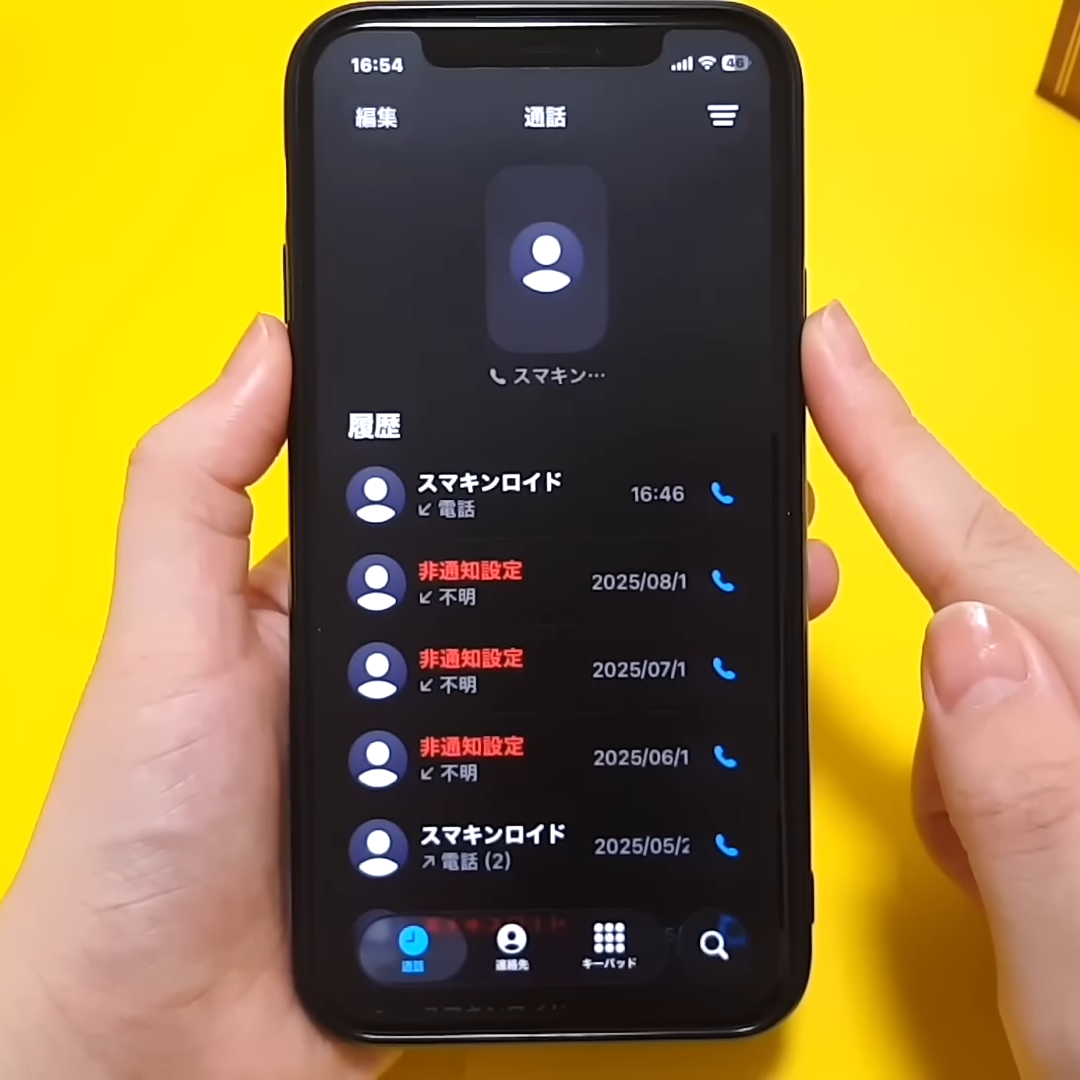教えてくれたのは……スマキンさん
インターネットやスマホ初心者でも楽しくスマホを使えるように、YouTube(スマキン【Smakin】)で、iPhone、Androidのカメラ機能や便利で意外な人気アプリの“役立つ情報”を発信中!スマキン=スマートキングの略。
iOS 26で電話アプリが便利に進化!「通話履歴の表示の切り替え」
iOS 26はかなり大幅なアップデートになり、さまざまな新機能が追加されています。今回は、知っていると便利な電話機能の中から「通話履歴の表示方法を切り替える方法」をピックアップしてご紹介します。
通話履歴の表示が変わった!
iOS 26にアップデート後、電話アプリをタップして開くと、
通話履歴の画面表示が、このように変更されました! 新しく統一されたレイアウトでは、画面上部に「よく使う項目(通話先)」、下部に「通話履歴や留守番電話」などがまとめて表示されるようになっています。
ご紹介している画面では「よく使う項目」が1件ですが、複数件登録している方は、上部に横並びでずらりと連絡先が表示されます。
以前の表示方法に戻したい場合
「変更前の通話履歴のほうが見やすい」と感じる方は、画面右上の三本線マークをタップしましょう。
「クラシック」と「統合」のどちらかを選択できるので、「クラシック」をタップすると、
従来どおり、「よく使う項目」「履歴」が分かれて画面下部に表示されます。まとめて表示する「統合」にしたい場合も、右上の三本線マークからすぐに変更できますよ。
ちょっとした変更ですが、使いやすいほうに合わせて表示を切り替えられるのは、うれしいポイントです。自分に合ったスタイルで、快適に使ってみてくださいね!
▼詳しい操作方法は動画でも確認できます。
※こちらの記事は元動画の提供者さまより許可を得て作成しております。